Vistaprint(ビスタプリント)のマイページへのログイン
2018/01/03
Vistaprint(ビスタプリント)のマイページへのログイン方法をチェック!
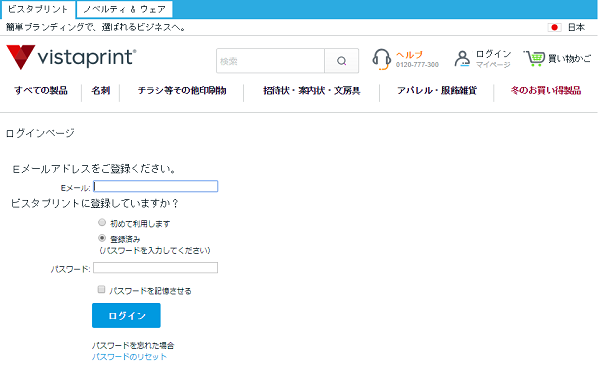
Vistaprint(ビスタプリント)で名刺やマーケティング商品の注文を行う場合、マイページにログインしてから手続きを行う形となります。
必ずしもログインしなければならないわけではありませんが、2回目や3回目の注文ならば住所や電話番号などの入力の手間が省けるのがメリットですね。
恐らく、名刺ならば一度に1,000枚や2,000枚の注文をするケースは少なく、100枚や200枚など細かく分けるのが一般的なのではないでしょうか。
確かに、4,500円以上の注文で送料が無料になるとVistaprint(ビスタプリント)では設定されておりますが、名刺を大量に印刷した後に電話番号や役職、肩書きが代わったら作り直さなければならないのです。
そうなると残っている名刺は紙屑となるため、個人の名刺の消費スピードに合わせて細かく分けて注文する方が適しています。
その際に、いちいち電話番号や住所を入力して注文するのは面倒ですので、マイページへとログインして以前と同じデザインの名刺を再注文した方が手っ取り早いですよ。
以下ではVistaprint(ビスタプリント)のマイページへのログイン方法を紹介していますので、一度チェックしておきましょう。
- Vistaprint(ビスタプリント)の公式ホームページへとアクセスする
- ページ右上の「ログイン」ボタンをクリックする
- 登録した時のEメールとパスワードを入力してログインする
- 名刺やカレンダーなどお好きな商品を注文する
初めてVistaprint(ビスタプリント)を利用する方は、ログインページで「初めて利用します」という項目にチェックを入れ、他のフォームに必要な情報を入力して登録します。
名刺は最初にお好きなデザインテンプレートを選択し、画面上の指示に従って自由に作成するだけですので是非一度試してみてください。
Vistaprint(ビスタプリント)で商品を再注文する流れは?
Vistaprint(ビスタプリント)で以前に注文したデザインを再注文する場合は以下のように設定します。
- Vistaprint(ビスタプリント)のマイページにログインする
- アカウントサービスの「再注文」を選択する
- 「クイック再注文」のページへと移動すると以前に注文した商品が画面に表示される
- 幾つかの商品が表示された場合は希望の商品を見つけてクリックする
- クリックすると買い物かごへ追加されるので会計ステップへと進む
このような手順を踏めば、面倒な作業をしなくても以前と同じVistaprint(ビスタプリント)の商品を購入できます。
「前と同じデザインの名刺を100枚注文したい」という際に便利な機能なのではないでしょうか。
もし、再注文する前に名刺のデザインを編集したいのならば、「クイック再注文ページでドキュメント下の編集ボタンを押す」⇒「テキストや画像などを変更してお会計ステップへと進む」という形になります。
名刺以外の商品に関しても基本的に同じ操作で良いので、Vistaprint(ビスタプリント)でビジネスで使う印刷物を注文してみてください。